Adobe InDesign je močno orodje, ki ti omogoča ustvarjalno delo in hkrati prihrani čas. V tem posebnem priročniku se osredotočamo na ustvarjanje večstranske brosure in izkoriščamo funkcije avtomatizacije v InDesignu. Tako lahko delaš učinkoviteje, medtem ko hkrati izkoriščaš celoten potencial programske opreme. Poglejmo torej takoj!
Najpomembnejše ugotovitve
- InDesign ponuja funkcije avtomatizacije, ki zmanjšajo ročno delo.
- Velikost in robovi so pomembni za strukturo tvoje brosure.
- Osnovna mreža pomaga zagotavljati harmonično tipografijo.
Navodila po korakih
Za ustvarjanje svoje brosure začni z ustvarjanjem novega dokumenta. To lahko storiš s kombinacijo tipk Ctrl + N. Odprlo se bo okno za ustvarjanje novega dokumenta, kjer lahko nastaviš osnovne dimenzije.
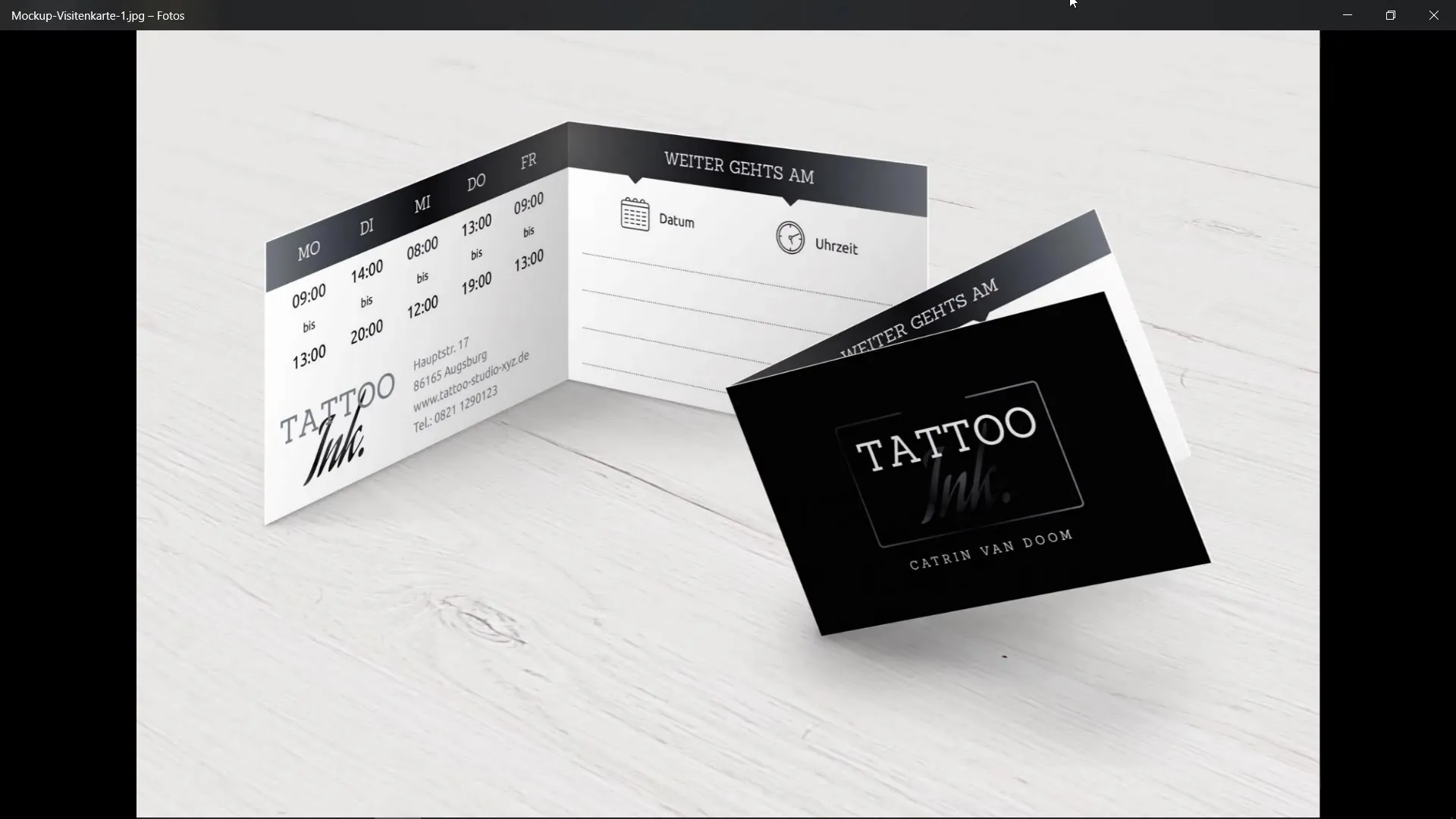
V naslednjem koraku izberi format DIN A4 za svojo brosuro in poskrbi, da je usmeritev nastavljena na pokončno. Prav tako aktiviraj možnost dvojnic. Preden nadaljuješ, preveri, da sta širina in višina pravilno vneseni.
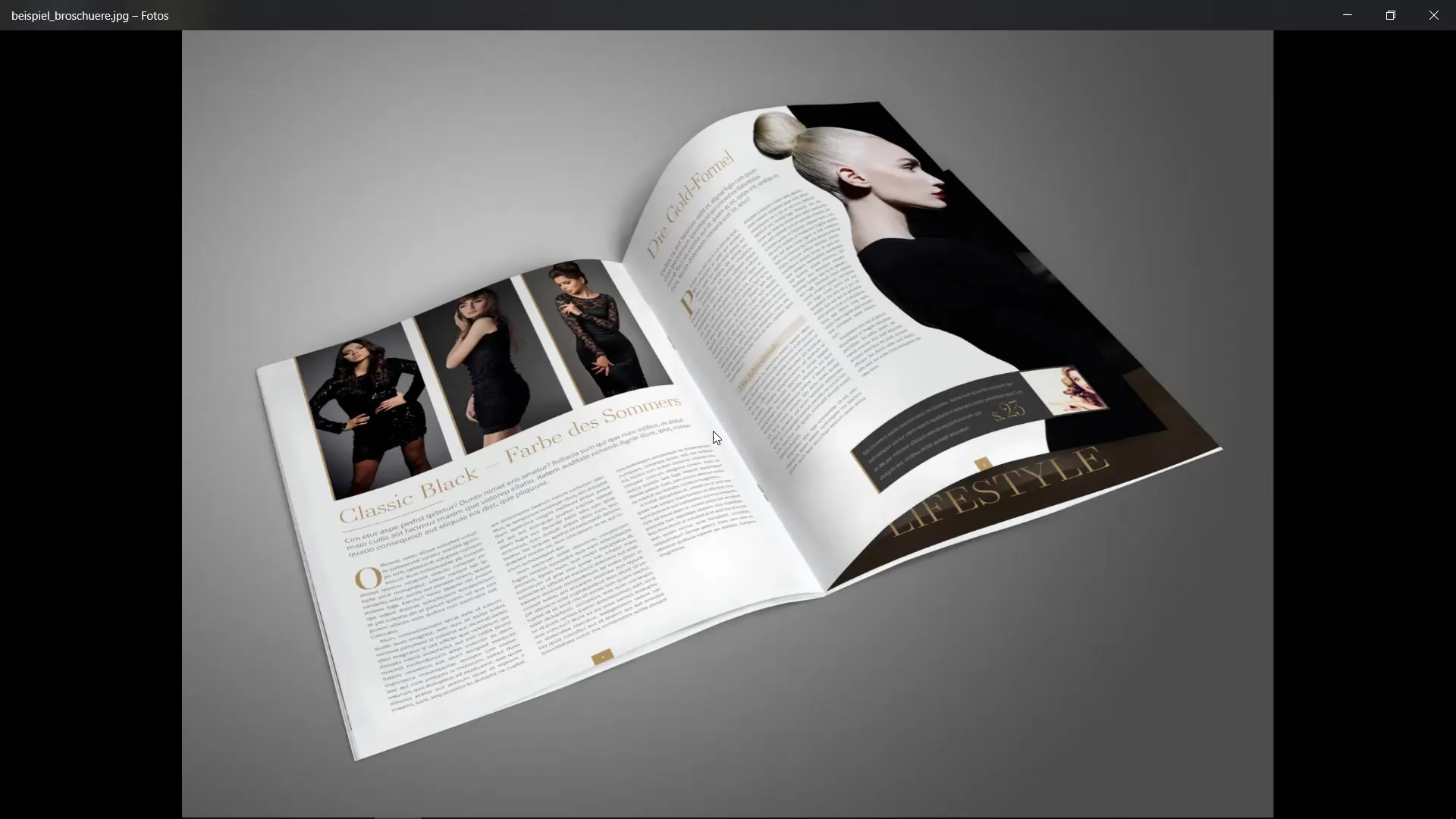
Zdaj definiraš velikost tiska. Ta določa področje, v katerem so tvoje vsebine dejansko postavljene. Da to storiš, moraš poskrbeti, da imaš mrežo, na katero se lahko opiraš. Pri stolpcih nastavi šest stolpcev in razmik med stolpci na 6 mm.
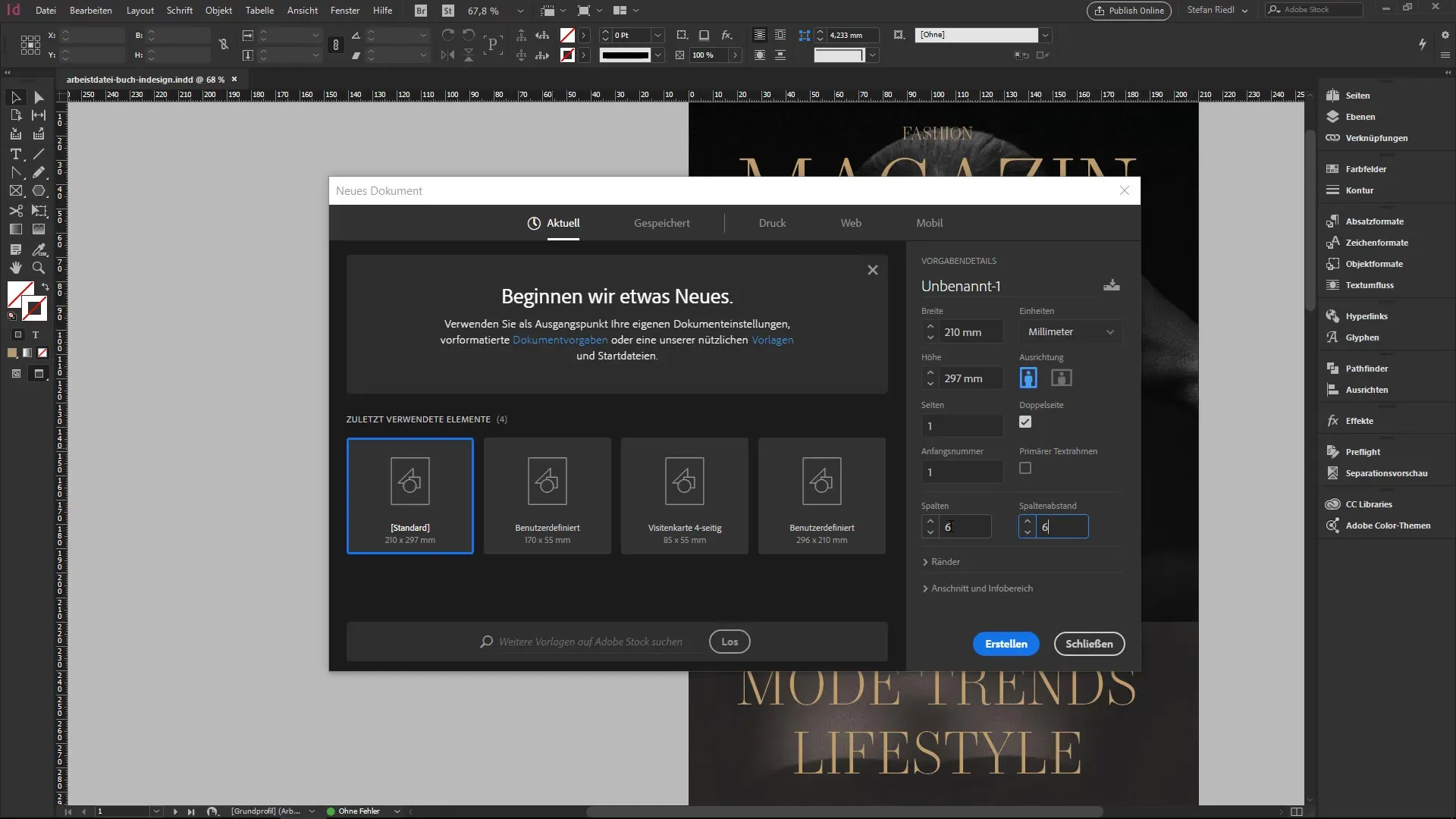
Tukaj lahko tudi nastaviš robove za svoj tisk. Održi vrednosti za zgornji, notranji, spodnji in zunanji rob na 20 mm, razen za spodnji rob, ki ga boš nastavil na 15 mm. Poskrbi, da pustiš dovolj prostora, zlasti če imaš lepljeno vezavo.
Zdaj pride na vrsto odrez in informacijski del. Tu je priporočljivo, odvisno od zahtev tvoje tiskarne, obrezati 2 mm. S tem si popolnoma ustvaril okvir dokumenta in že izgleda "čisto".
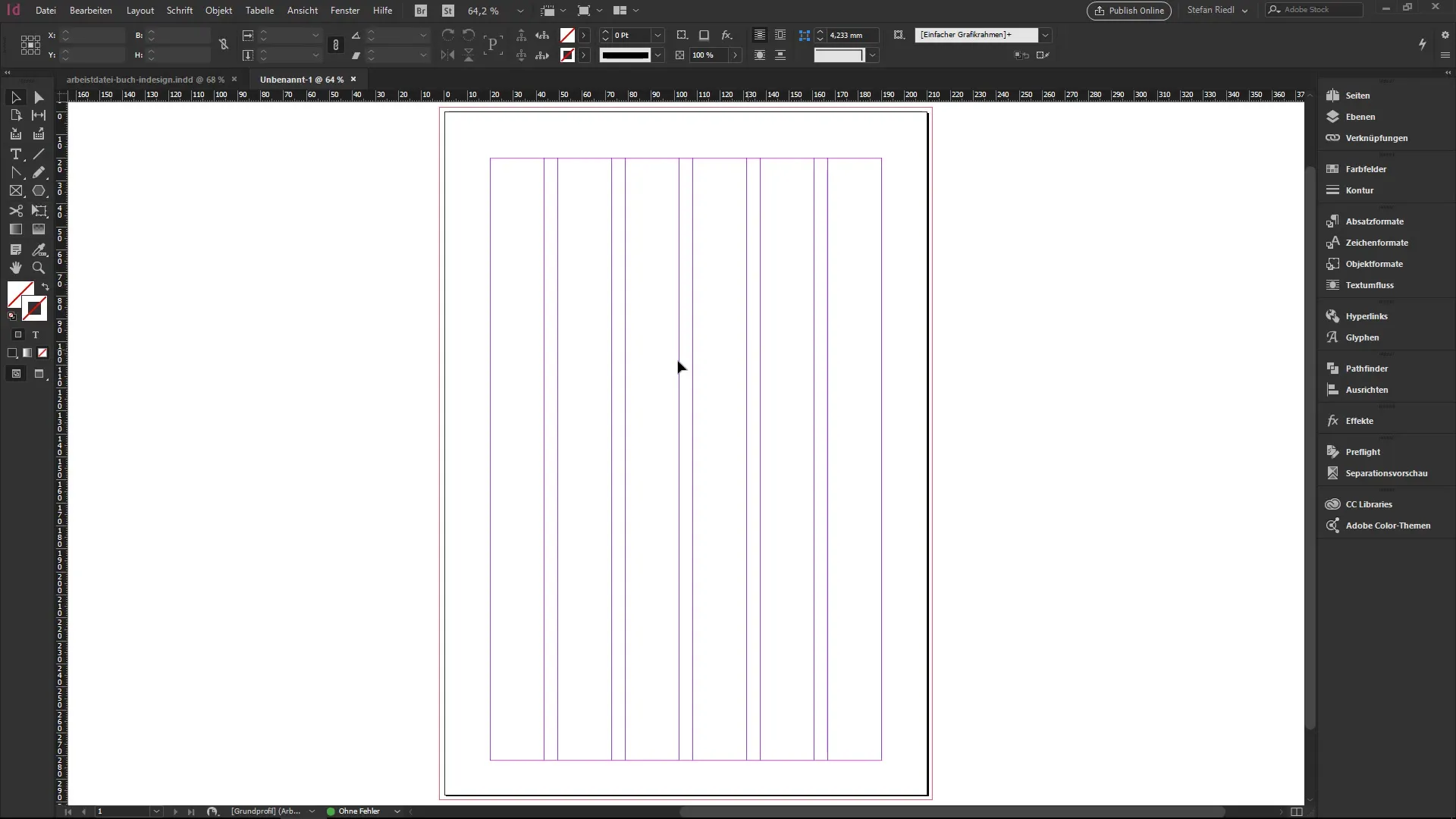
S pomočjo plošče strani lahko dodaš nove strani. Ko to storiš, se vedno samodejno ustvari dvojna stran. Prav tako lahko aktiviraš osnovno mrežo, ki prikazuje vodilne črte in ti pomaga strukturirati tipografijo.
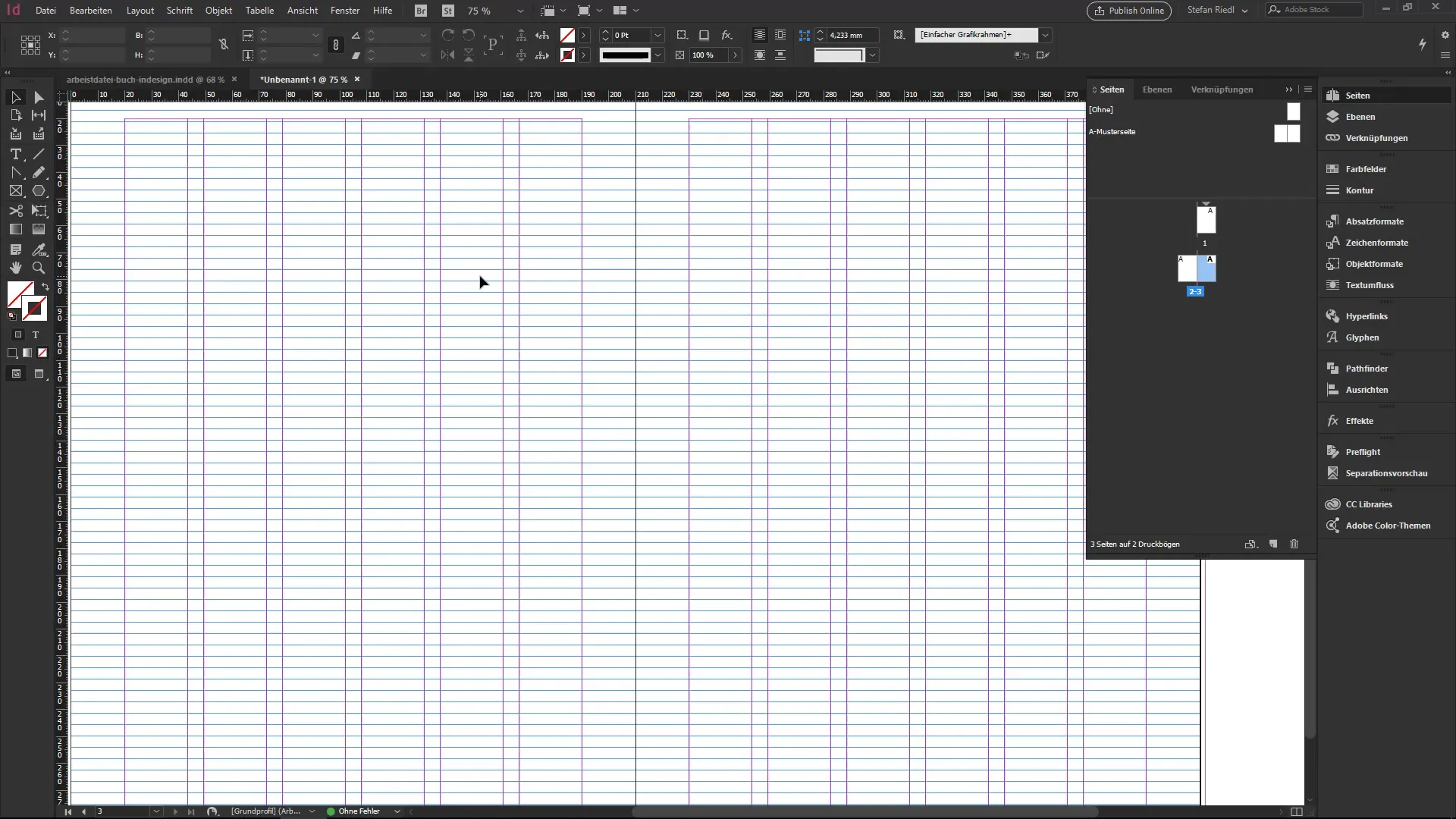
Zdaj lahko prilagodiš osnovno mrežo, tako da se začne na magentni črti, ki je začetek tvojega tiska. To lahko storiš v nastavitvah. Pritisni Ctrl + K ali pojdi v meni, da dostopaš do nastavitev mreže.
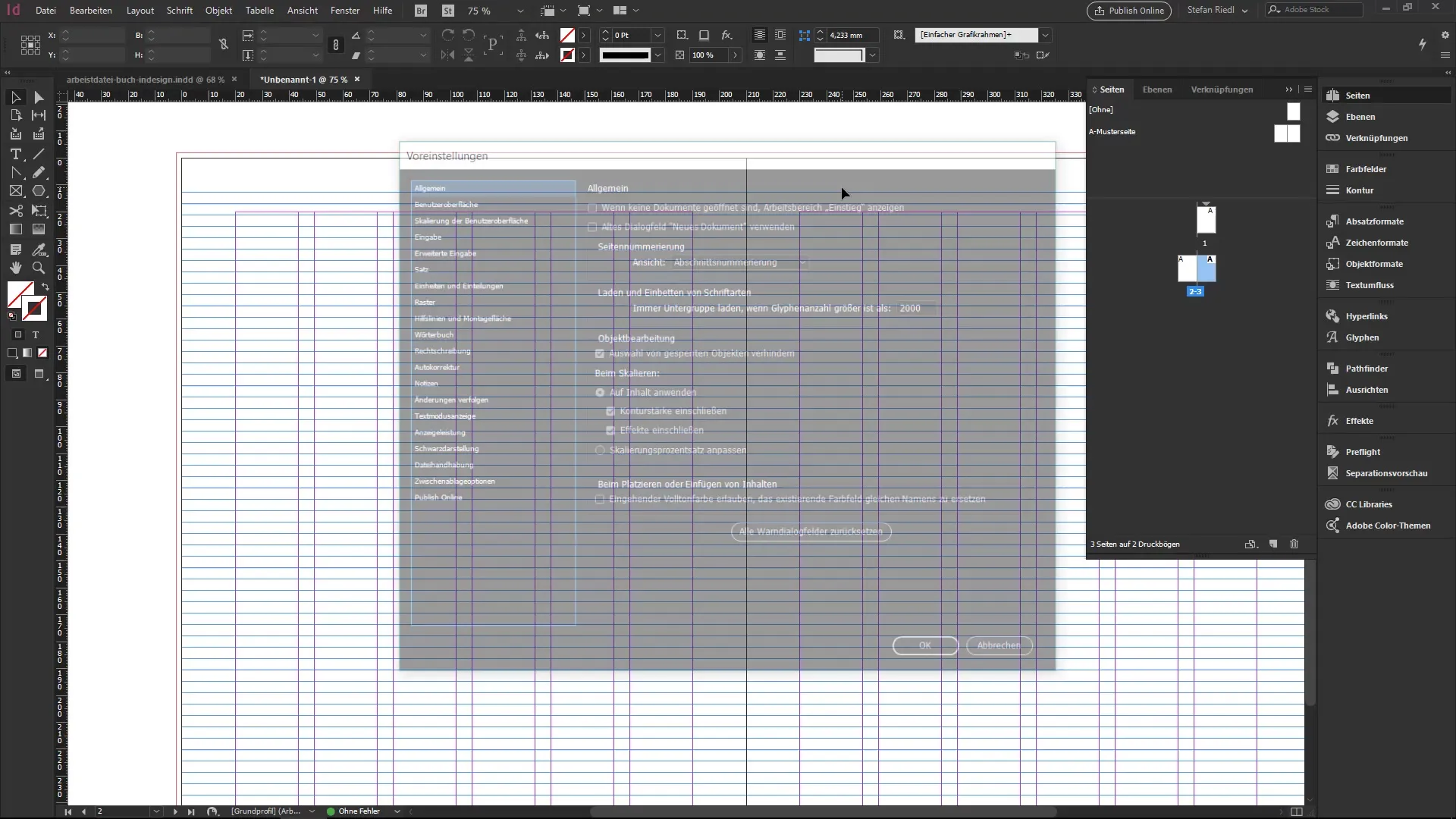
Nato nastavi začetek mreže na 20 mm. To pomeni, da prva črta mreže začne tam. Prav tako lahko prilagodiš razmike med črtami glede na svoje potrebe, na primer na 12 točk.
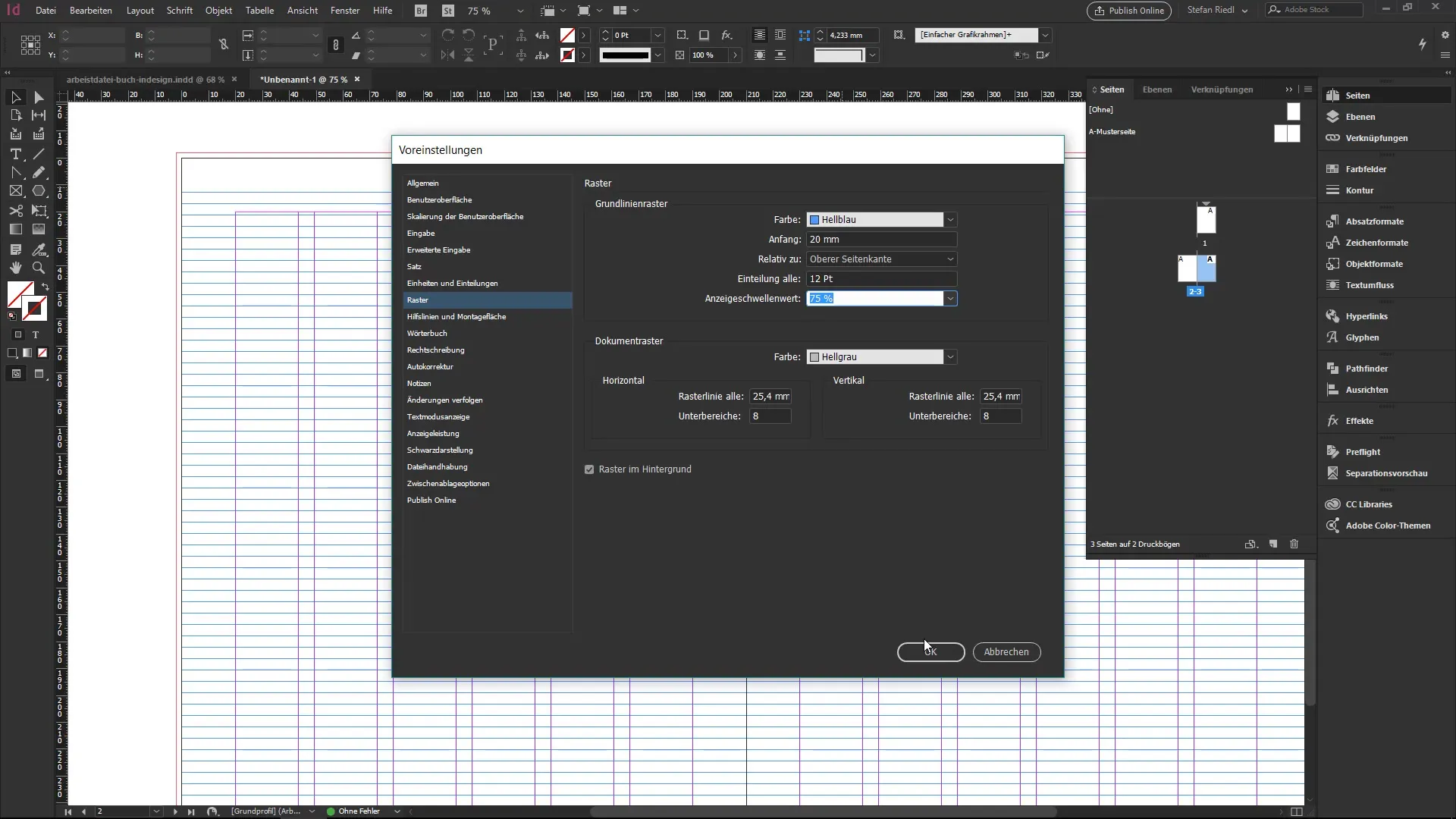
Mrežni sistemi so še posebej koristni, če so tvoji dokumenti večji ali vključujejo kompleksne postavitve. Pomagajo ti načrtovati in zagotoviti, da so besedilo in objekti zasidrani v harmonični postavitvi.
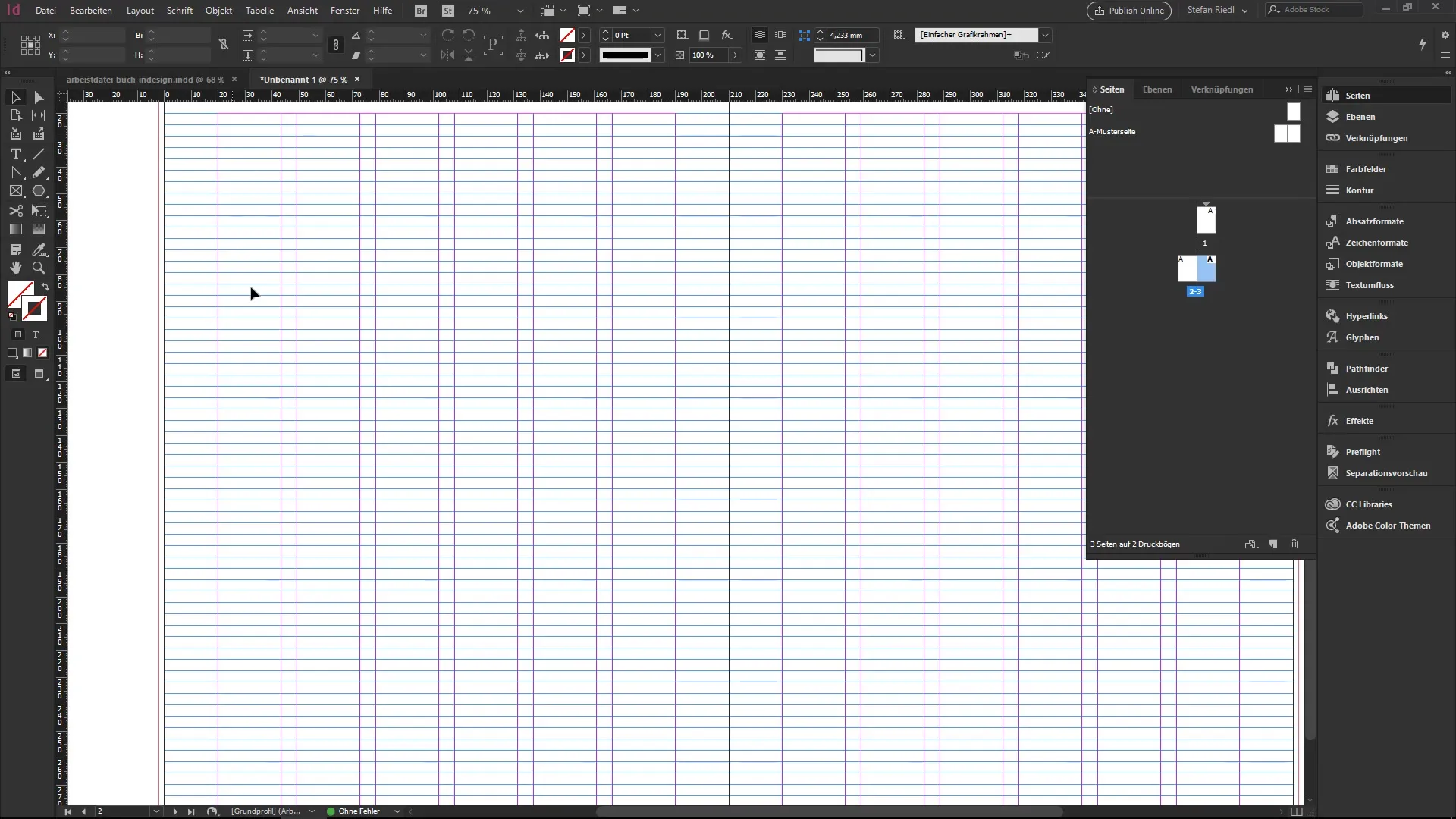
Potem ko si premislil o postavitvi in razporeditvi, je pomembno, da enakomerno prilagodiš elemente, kot so okvirji za besedilo ali slikovni elementi, in jih poravnaš ob določenih črtah. To daje tvojemu dokumentu strukturo in profesionalnost.
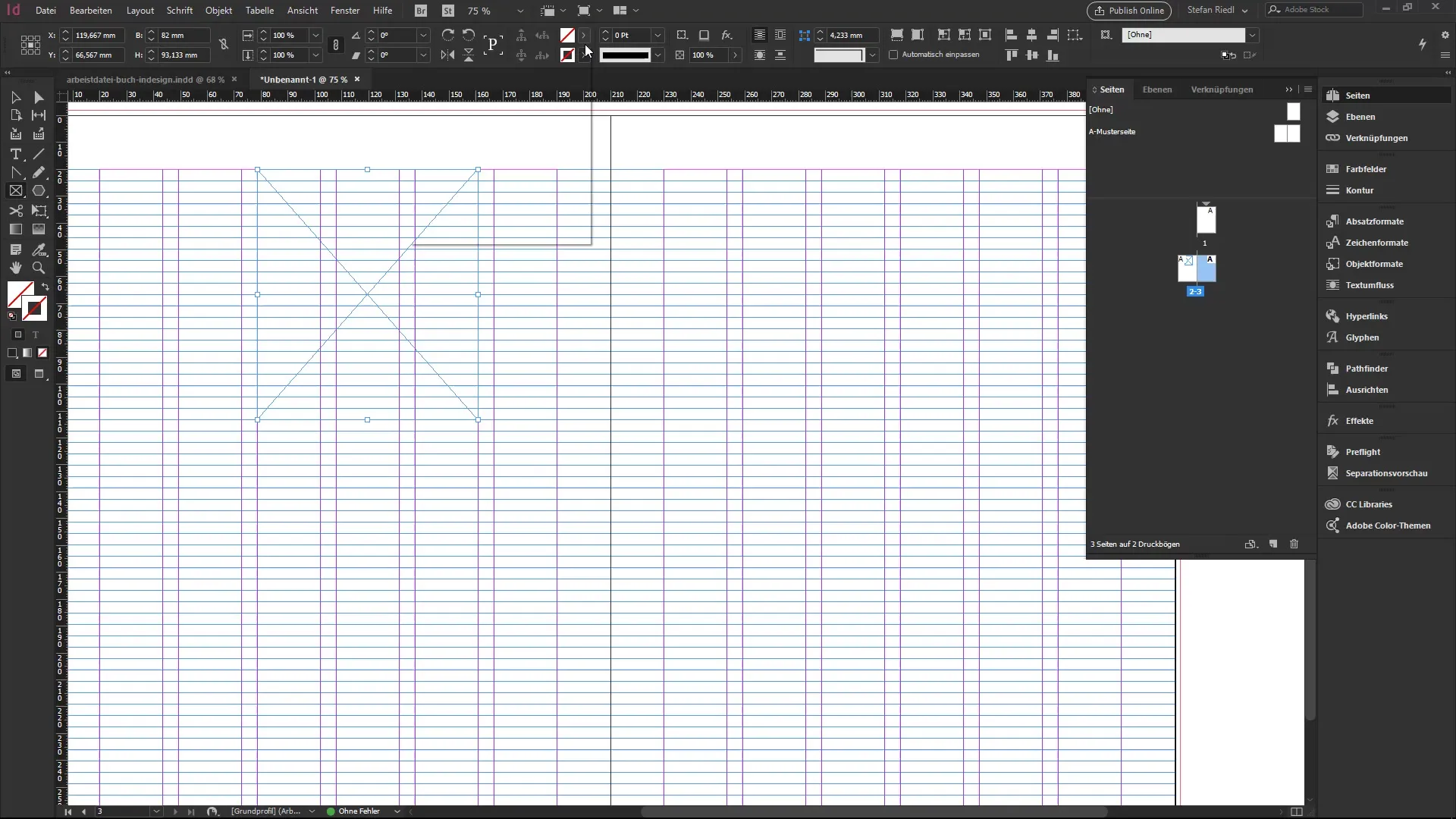
Sklep - Ustvarjanje brosure v InDesignu: izkoriščanje avtomatizacije za začetnike
V tem priročniku si se naučil, kako lahko s programom Adobe InDesign korak za korakom ustvariš brosuro, medtem ko izkoriščaš funkcije avtomatizacije. Določanje velikosti tiska, robov in uporaba osnovne mreže so ključni za ustvarjanje profesionalne postavitve.
Pogosta vprašanja
Kako ustvarim nov dokument v InDesignu?Pritisni kombinacijo tipk Ctrl + N, da odpreš nov dokument.
Katere velikosti strani lahko izberem v InDesignu?Izberi želeno velikost strani, npr. DIN A4, preko menija za ustvarjanje novega dokumenta.
Kaj je velikost tiska?Velikost tiska je območje, v katerem se postavijo tvoje vsebine in določa robove ter stolpce.
Kako lahko aktiviram osnovno mrežo?Pojdi na "Pogled", nato "Mreža in vodila" in aktiviraj osnovno mrežo.
Kako pomembni so robovi pri postavitvi?Robovi so pomembni, da zagotoviš, da pri tisku ne bodo odrezani pomembni vsebinski deli.

